电脑记事本怎么打开 记事本在哪里打开
电脑记事本功能可以帮助用户记录一些重要的文本,不过还有很多小伙伴对于怎么打开电脑记事本不是很了解,为此小编在网上查询了大量的资料,总结出了多种打开电脑记事本的方法,大家如果不知道怎么打开记事本的话,赶紧来看看小编带来的方法吧。

电脑记事本怎么打开?
方法一、
1.电脑中点击左下角开始程序图标之后,点击“Windows附件”,就能在打开的项目中找到记事本。
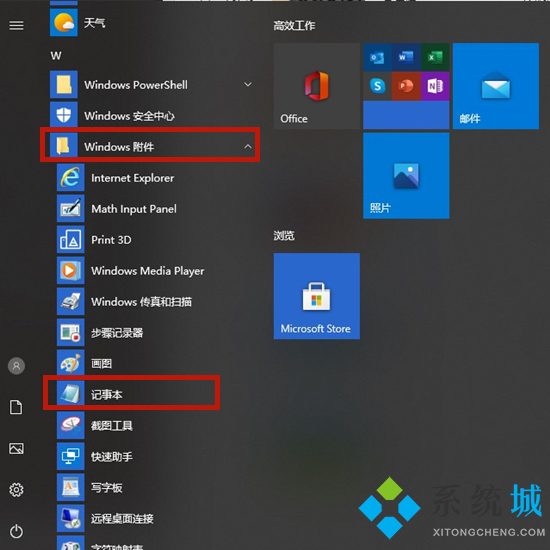
方法二、
1.右击电脑任意空白位置,点击“新建——文本文档”,就可以创建一个空的记事本;
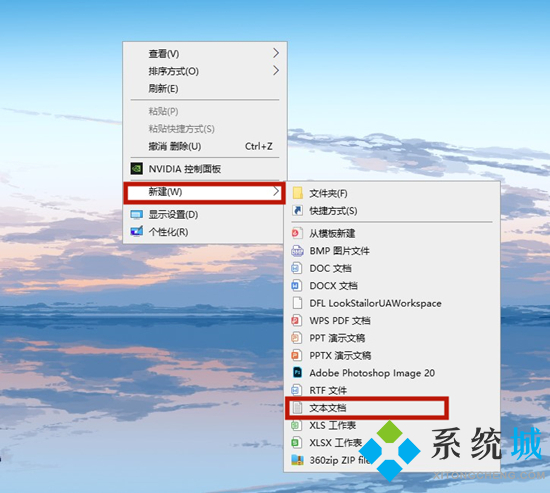
2.双击打开桌面的空的文本文档即可。

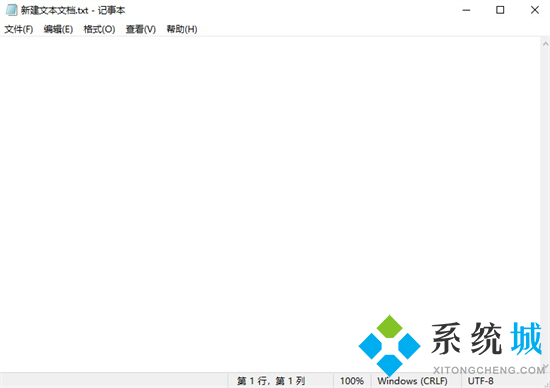
方法三、
1.在搜索框中输入“记事本”进行搜索,就能搜索出电脑上的记事本,点击即可打开。
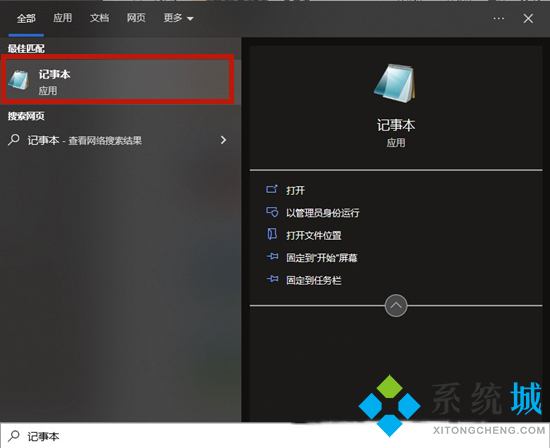
方法四、
1.按下“win+R”组合键打开运行,输入“notepad”点击确定即可打开记事本。

以上就是小编为大家带来的电脑记事本怎么打开的方法了,希望能帮助到大家。
我告诉你msdn版权声明:以上内容作者已申请原创保护,未经允许不得转载,侵权必究!授权事宜、对本内容有异议或投诉,敬请联系网站管理员,我们将尽快回复您,谢谢合作!










